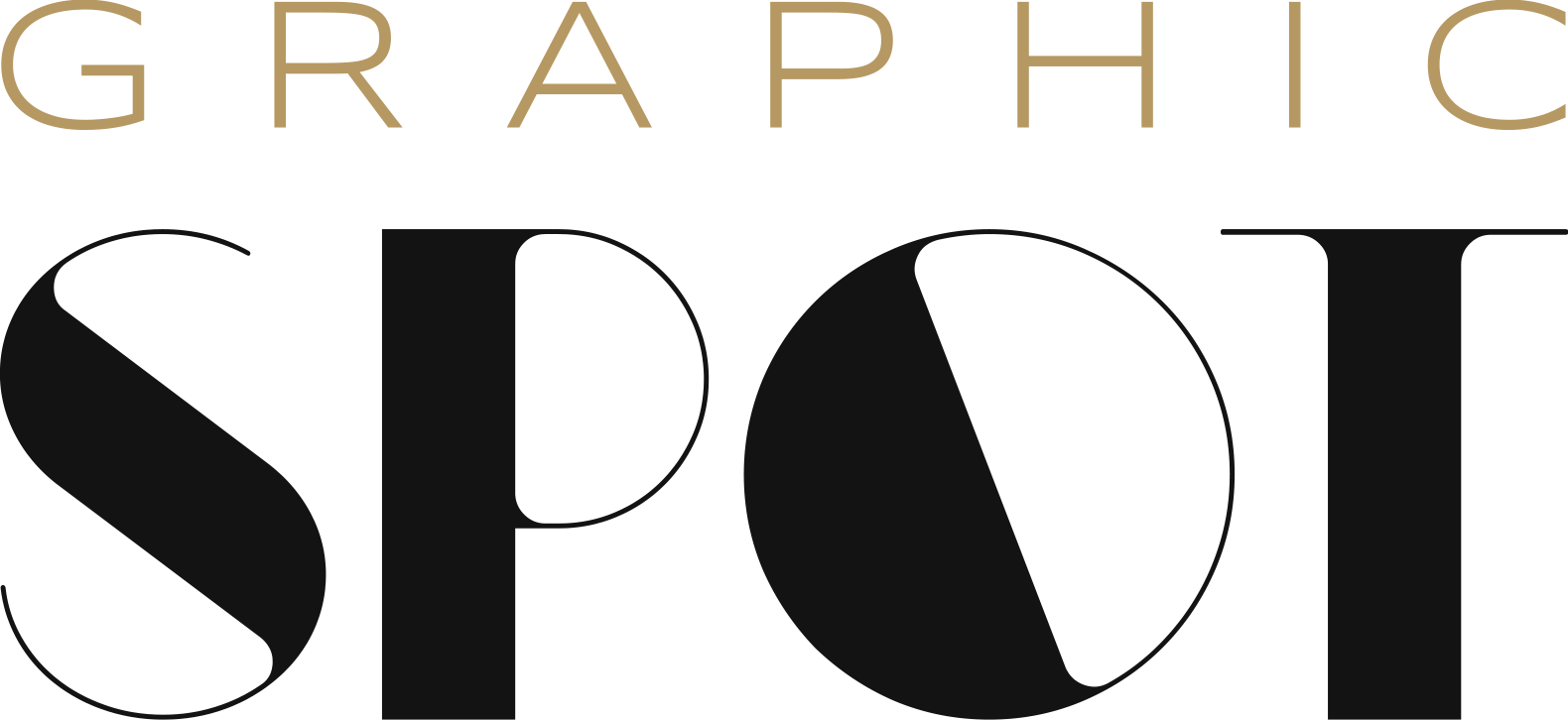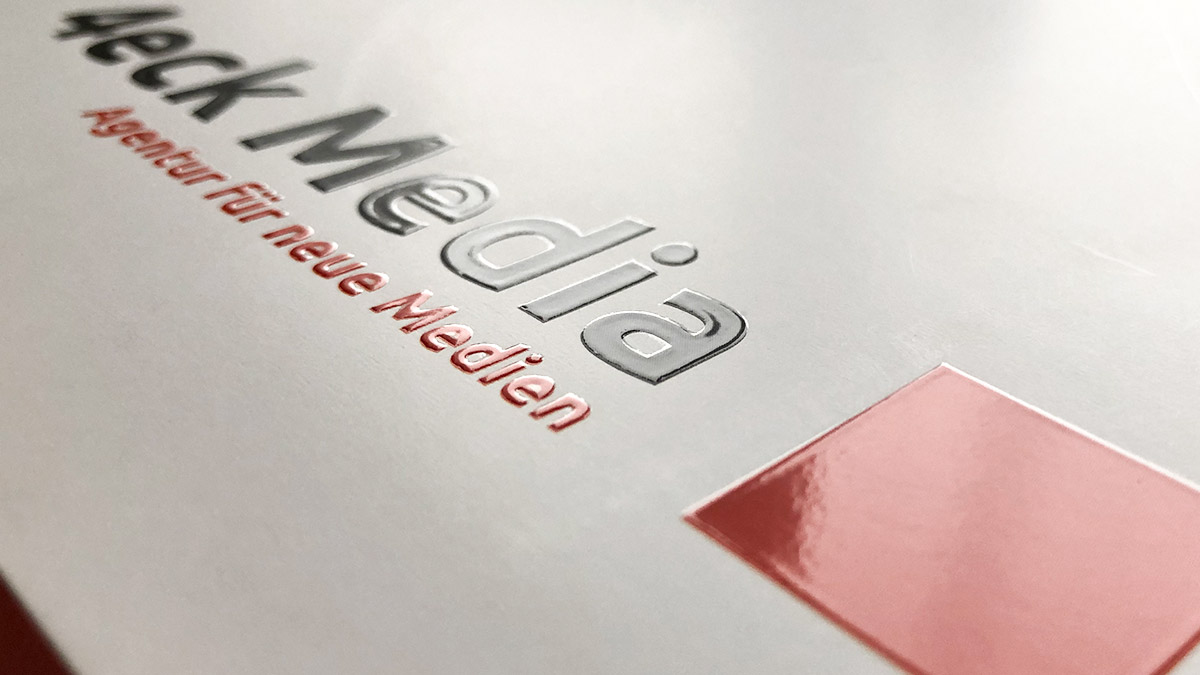Ganzflächig veredeltes Papier kennt jeder von uns – doch was tun, wenn nur einige Teile des Designs markant in den Vordergrund rücken sollen? Und noch wichtiger ist die Frage: Wie lege ich das in Adobe InDesign korrekt an, damit der Druckpartner auch weiß, was genau er zu veredeln hat? Auf diese Fragen folgen heute konkrete Antworten und praktische Anleitungen zum Nachmachen. Wer grundsätzlich an professionellem Satz und Layout interessiert ist, empfehle ich die Workshop-Serie InDesign lernen. Anleitungen für Print-Layouts und Druckausgabe gibt es hier.
Design und das verwendete Material gehören zusammen und ergeben gemeinsam das Endprodukt
Wichtig ist, sich vorab bewusst zu machen, dass gutes Design nicht mit der fertigen Gestaltung am Desktop endet. Ganz im Gegenteil, denn wer das Potenzial der Weiterverarbeitung und Veredelung erkennt wird feststellen, was für ein überaus facettenreiches Portfolio ihm anschließend zur Verfügung steht. Hierdurch wird dem Design die Chance gegeben, neben visueller Anmutung auch durch Haptik und Gefühl die beabsichtigte Botschaft zu transportieren.
Ein Beispiel, das die meisten von euch aus dem Möbelhaus kennen: Ein Stuhl muss nicht nur gut aussehen und optisch zur Einrichtung passen, er muss sich auch mindestens genauso gut anfühlen! Für Möbel-Designer gehört das zur täglichen Routine: Neben dem Design folgt die Materialselektion. Sie nutzen unterschiedliche Stoffe, die als Bezüge zum Einsatz kommen, verwenden Holz mit fühlbarer Maserung, um die Charakteristik zu unterstreichen und wählen hochwertige Materialien wie Leder, die mit Struktur und Anmutung ein Versprechen für das Edle und Hochwertige in dieser Welt verstanden werden können. Genau diese Überlegungen und Prozesse solltet ihr in eure Konzeption als Grafik-Designer schon von Anfang einbauen – gleichgültig ob es sich um eine einfache Visitenkarte, mehrseitige Broschüre oder ein dreidimensionales Verpackungs-Design handelt.

Im Video: Wie lege ich eine partielle Veredelung für mein Druckerzeugnis an?
Ist die Botschaft, das Design und Material geklärt, geht es nun an die Ausarbeitung. Anstelle vollflächigem UV-Lack, der die Brillanz der Farben zwar unterstreicht, soll also nur ein bestimmter Bereich hervorgehoben werden. Dies kann das Logo, ein Schriftzug, ein Badge und vieles weitere sein. Am besten erkläre ich das anhand eines Video-Trainings. Im Rahmen unserer Zusammenarbeit mit der großen Online-Druckerei viaprinto habe ich dem Record-Button High Five gegeben und ein kurzweiliges Tutorial gestartet, das die folgenden Merkmale zur Veredelung in InDesign beantwortet:
1. Drei unterschiedliche Arten der Veredelung in Kürze vorgestellt. Darunter der UV-Lack, Relieflack und die Heißfolie Gold.
2. Welche Bedingungen müssen erfüllt sein, damit eine Veredelung möglich ist? Hier konzentrieren wir uns auf randabfallende Elemente, Beschnittzugaben, Linienstärken sowie positive und negative Linien.
3. Wir legen die Parameter der Veredelung in InDesign an. So erhalten einige ausgewählte Bereiche eine partielle Relieflack-Veredelung. Hier werden auch Sonderfarben angelegt und der Überdrucken-Modus wird aktiviert.
4. Der korrekte Datenexport als druckfähiges PDF aus InDesign – und wir nutzen die extrem beeindruckende dreidimensionale Visualisierung bei der Online-Druckerei viaprinto.de.
Anleitung zur Vorbereitung: Druckdatei mit Lack-Veredelung in InDesign anlegen
Wer weniger Lust auf Video-Tutorials hat, erfährt im Folgenden, wie in Adobe InDesign der Prozess im Wesentlichen funktioniert. Der Workflow ist im Prinzip bei nahezu allen Druckereien identisch. Jedoch bietet jede Druckerei unterschiedliche Veredelungen an. Oftmals meinen viele auch das gleiche und verwenden dafür unterschiedliche Begrifflichkeiten. Hier solltet ihr euch unbedingt konkret mit den detaillierten Anlieferungs-Bedingungen eures Druckpartners abstimmen. Ich habe mit viaprinto stets gute Erfahrungen gemacht!
Zu Beginn muss in InDesign ein neues Farbfeld angelegt werden mit 100% Magenta – wichtig ist hierbei, dass der Farbraum auf CMYK steht und der Farbtyp von einer Prozessfarbe auf eine Volltonfarbe geswitcht wird. Ebenso muss das Farbfeld namentlich gekennzeichnet werden, zum Beispiel mit dem Namen „Lack“ oder „Heißfolie“ je nach Art der Veredelung. Fügt die Farbe euerer Farbpalette nun hinzu.
Als nächstes legt ihr im Ebenenbedienfeld von InDesign am besten eine neue Ebene an, auf der konkret die Veredelung im Nachgang gekennzeichnet wird. Die neue Ebene erhält ebenfalls einen Eigennamen – in unserem Beispiel „Lack“. Alle Elemente, die später auf eurem Druckerzeugnis zusätzlich zum klassischen Druck veredelt werden sollen, müssen nun von eurem Layout aus direkt auf die neu angelegte Lack-Ebene kopiert werden. Hierzu genügt es, diese von der ursprünglichen Ebene auszuwählen, mit Cmd + C die Objekte in die Zwischenablage zu kopieren und anschließend an der Originalposition über Bearbeiten -> An Originalposition einfügen auf der neuen Ebene wieder einzufügen, so dass diese doppelt auf eurem Layout liegen. Wichtig: Alle Objekte auf der Lack-Ebene benötigen für die Nachbereitung bei der Druckerei die volle 100%ige Deckkraft und darf nicht darunter liegen! Der Grund, warum die Objekte vollständig kopiert werden liegt daran, dass eine solche UV- bzw. Relieflack-Veredelung auf das vorher gedruckte Erzeugnis aufgedruckt wird. Der Lack hat die generelle Eigenschaft, transparent zu sein. Würde unter dem Lack kein ursprüngliches gedrucktes Objekt, das im CMYK-Farbraum aufgedruckt ist, liegen, wäre der Druck quasi farblos – was in manchen Umständen sogar gewünscht ist.
Um nun der Druckerei verständlich zu machen, was alles veredelt werden soll, reicht die Ebene allein nicht aus. Es ist notwendig, dass alle Objekte (auch deren Konturen) auf der Lackebene mit der neu angelegten Volltonfarbe ausgestattet werden. Wählt dazu alle Objekte, zum Beispiel Schriften, Kreise, Vierecke, Konturen etc., auf der Lackebene aus und überschreibt die Farbwerte mit der 100%-Magenta-Farbe.
Zusätzlich zur farbigen Hervorhebung ist auch die Überdrucken-Einstellung von größter Bedeutung. Dadurch, dass alle zu veredelnden Elemente glücklicherweise und dank unseres Workflows auf einer eigenen Ebene liegen, lassen sich diese im Ebenenbedienfeld über einen Klick auf das Quadrat rechts in Summe auswählen. Wählt jetzt Fenster -> Ausgabe -> Attribute aus. Wir aktivieren die Checkboxen für Fläche überdrucken und Kontur überdrucken und können das Bedienfeld wieder schließen.

Datenproof für Veredelungen in InDesign: Den angelegten UV-Lack und Relieflack prüfen
In InDesign könnt ihr mit einer einfachen Technik überprüfen, welche Objekte mit der Volltonfarbe ausgestattet sind. Dadurch, dass ihr euer Layout kennt, werdet ihr hier feststellen, ob ihr womöglich etwas vergessen habt. Wählt hierzu Fenster -> Ausgabe -> Separationsvorschau und wählt in dem sich öffnenden Dialogfeld die Option Separation aus dem Dropdown-Menü aus. Deaktiviert über das Auge-Symbol alle anderen Werte des CMYK-Farbraums, so dass nur noch die Lack-Farbe als Volltonfarbe sichtbar ist. In Schwarz erscheint nun alles, was später für die Veredelung vorgesehen ist.
Für die partiellen Heißfolien-Veredelung empfehle ich das vollständige Video oben anzusehen, da hier einige Anpassungen im Unterschied zum UV-Lack notwendig sind. Sind wir fertig mit der Gestaltung und Anpassung, wird das Design gemäß der gewünschten Parameter der Druckerei als reproduzierbares Pdf exportiert, den Dialog findet ihr über Cmd + E, bzw. Datei -> exportieren.
Tipp: Für weitere Veredelungen (wie Schwarzlichttinte) und Druckerzeugnisse im Speziellen ist auch der Blick auf mein 6-stündiges Video-Training Frische Print-Layouts in InDesign – so erstellst du Druckdaten als PDF! ein echter Garant zum Ausbau spezifischen Fachwissen im Bereich Grafik-Design.
In den verwendeten Bildern des Blogbeitrags könnt ihr den partiellen Relieflack als Veredelung unseres Agentur-Logos 4eck Media auf einer frisch gedruckten A4-Mappe deutlich erkennen. Natürlich ist eine teilweise Veredelung mit einem höheren Kostenaufwand verbunden, doch ich verspreche euch: Der Wow-Effekt wird bei eurem Kunden definitiv höher sein! Viel Spaß, euer Stefan Riedl.